Nesta página, mostramos como criar um problema no Google Issue Tracker.
Para criar um problema, você precisa fazer login em uma Conta do Google. Você também precisa ter a permissão Criar problemas ou Administrar componentes para o componente em que o problema será criado. Se você tiver a permissão Comentar em problemas, poderá definir apenas o título e a descrição do problema. Se você tiver a permissão Editar problemas, poderá definir outros campos.
Modelos
Os modelos no Google Issue Tracker especificam valores padrão para campos em novos problemas em um componente. Cada componente tem um modelo padrão, mas pode ter outros modelos conforme configurado pelo funcionário do Google responsável pelo gerenciamento. Usuários públicos e parceiros não podem criar nem modificar os modelos associados a um componente.
Escolher um modelo
Quando você cria um problema no Issue Tracker, o modelo padrão do componente é selecionado automaticamente. Se outros modelos estiverem disponíveis, selecione-os na lista suspensa Modelo da página Criar problema.
![]()
Quando você seleciona um modelo, os campos na página são preenchidos automaticamente com os valores padrão definidos.
Criar um problema
Para criar um problema:
Abra o Rastreador de problemas no navegador da Web.
Clique em Criar problema.
O Rastreador de problemas abre a página Criar problema com o campo Componente selecionado. Esse campo mostra uma lista suspensa de componentes.
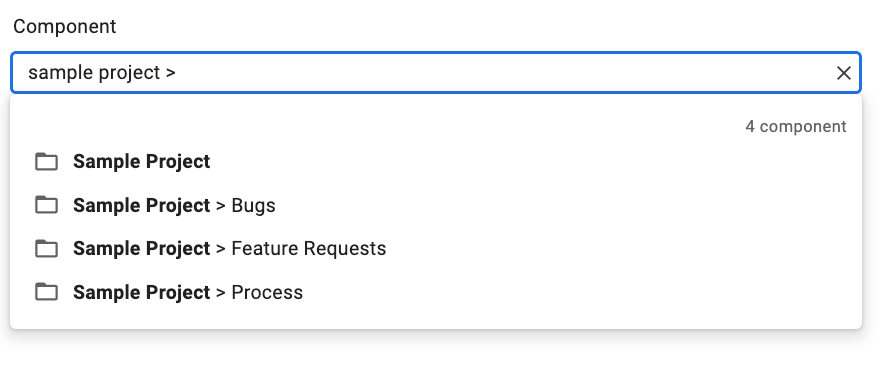
Use a lista suspensa para encontrar o componente em que você quer criar o problema. Só é possível encontrar componentes se você tiver permissão para Criar problemas ou Administrar componentes.
(Opcional) Escolha um modelo que melhor se aplique ao problema que você está relatando. Alguns componentes têm apenas um modelo padrão.

Insira um título no campo Título. O título aparece quando você acessa os detalhes do problema, além de resultados da pesquisa, listas de destaque e outros lugares em que você vê listas de problemas.
Selecione uma prioridade na lista suspensa Prioridade. O campo Prioridade só fica visível se você tiver permissão para Editar problemas.
Selecione o tipo de problema na lista suspensa Tipo. O campo Tipo só fica visível se você tiver permissão para Editar problemas.

(Opcional) Designe um responsável ou adicione endereços de e-mail (incluindo endereços de lista de e-mails) às listas Colaboradores e CC. Esses campos só aparecem se você tiver permissão para Editar problemas.
(Recomendado) Insira uma descrição do problema no campo Descrição. Esse campo pode já estar parcialmente preenchido se o modelo selecionado fornecer um texto de descrição. Você também pode marcar a opção Markdown para escrever a descrição como texto markdown.
(Opcional) Adicione anexos do seu computador ou de um local do Drive.
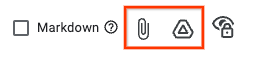
(Opcional) Preencha os campos avançados do problema.
Para ver esses campos, ative o painel Campos avançados. O painel Campos avançados só fica visível se você tiver permissão para Editar problemas. Na maioria dos casos, é possível pular os campos avançados ao criar um problema. No entanto, alguns componentes exigem que você insira valores. Se for esse o caso, a seção Campos avançados vai aparecer automaticamente, e os campos obrigatórios serão marcados com um asterisco (*).

Clique no botão Criar para enviar o problema ou em Criar e iniciar outro para enviar o problema e abrir uma nova página Criar problema pré-preenchida com os valores usados no problema que você acabou de criar.

Criar um problema com base em um existente
Também é possível criar um problema com base em um já existente. Esse método pode economizar tempo usando o problema atual para preencher previamente determinados campos.
Para criar um problema com base em um existente:
Abra o problema.
Clique no botão ao lado de Criar.
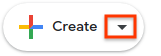
Escolha como você quer criar a nova edição na lista suspensa. As opções no menu suspenso variam de acordo com a página que você está visualizando. O botão só fica visível se houver pelo menos uma opção disponível.
Há sete opções possíveis.
| Opção | Descrição | Aparece quando |
|---|---|---|
| No mesmo componente | Inicia um novo problema com o componente definido como o componente atual. | (1) Gerenciar um componente, (2) ver problemas em um componente e (3) ver um problema |
| Semelhante ao problema atual | Inicia um novo problema com os campos do problema atual copiados para o novo problema. | Ver um problema |
| Bloqueado por problema atual | Inicia um novo problema com o problema atual como um problema de bloqueio. | Ver um problema |
| Problema atual de bloqueio | Inicia um novo problema com o problema atual como um problema bloqueado. | Ver um problema |
| Parent Of Current Issue | Inicia um novo problema com o problema atual como um problema secundário. | Ver um problema |
| Filho do problema atual | Inicia um novo problema com o problema atual como um problema principal. | Ver um problema |
| Na mesma Hotlist | Inicia um novo problema com a lista de itens mais procurados atual adicionada a ele. | (1) Gerenciar uma lista de prioridades, (2) Ver problemas em uma lista de prioridades |
